パソコンでYouTubeのコメントを日本語に翻訳する方法を紹介します。
使用するのは「YouTube Comment Translate」というGoogleクロームの拡張機能です。
もちろん無料です。
※翻訳ではなく、外国語のコメントを非表示にしたい場合は「【PC】YouTubeのコメントを日本語だけ表示する方法【英語が上に来るから非表示にしたい】」をご覧ください。
YouTube Comment Translateの使い方
YouTube Comment Translateは、Google翻訳を使ってYouTubeのコメントを翻訳する拡張機能です。
いろんな言語に翻訳できますが、本記事では日本語に翻訳する方法を紹介します。
YouTube Comment Translateのインストール方法
まず、chromeウェブストアのYouTube Comment Translateのページに行きます。
「Chromeに追加」をクリックします。
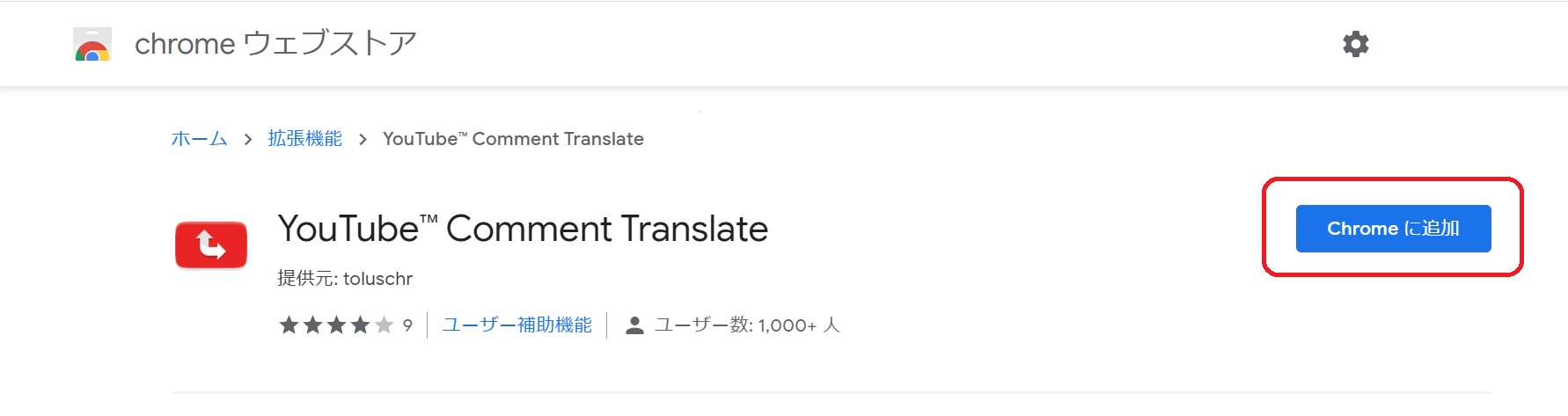
続いて「拡張機能を追加」をクリックします。
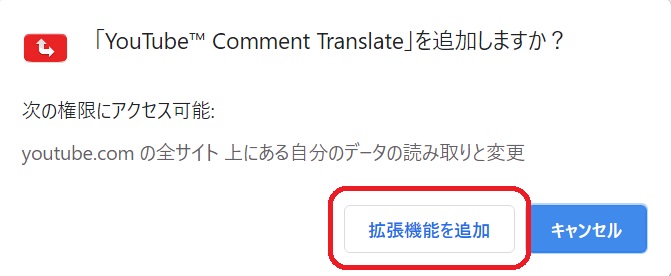
これでYouTube Comment Translateをインストールできました。
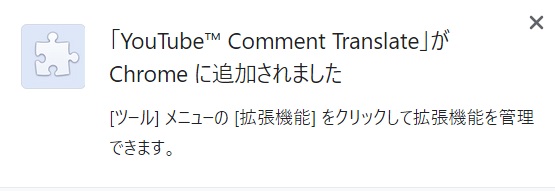
YouTube Comment Translateの設定方法
アドレスバーの横にある拡張機能のマークをクリックし、拡張機能一覧からYouTube Comment Translateを探します。
「…」マークをクリックし、「オプション」を選択します。

「Translate Text」、「Undo Text」、「Target Language」の設定画面になります。英語が初期設定となっているのでこれを日本語に変更します。
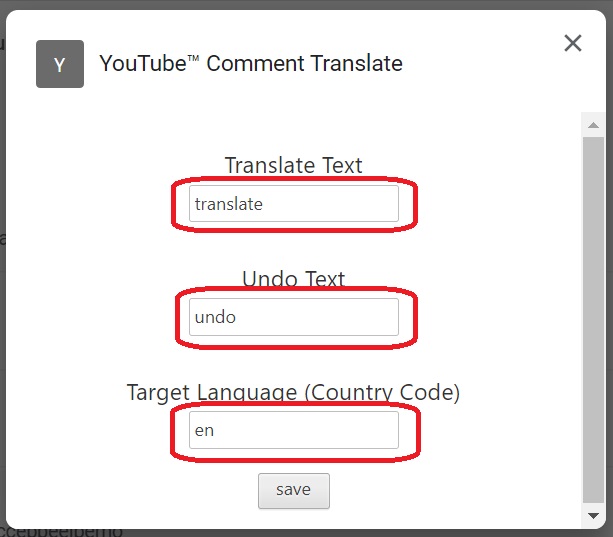
下記のように入力します。日本語以外に翻訳したい場合は、こちらから言語コードを調べて入力してください。
- Translate Text →「翻訳する」
- Undo Text→「戻す」
- Target Language→「ja」
入力が完了したら「save」を押します。押しても何も反応はありませんが、ちゃんと設定が保存されているので大丈夫です。
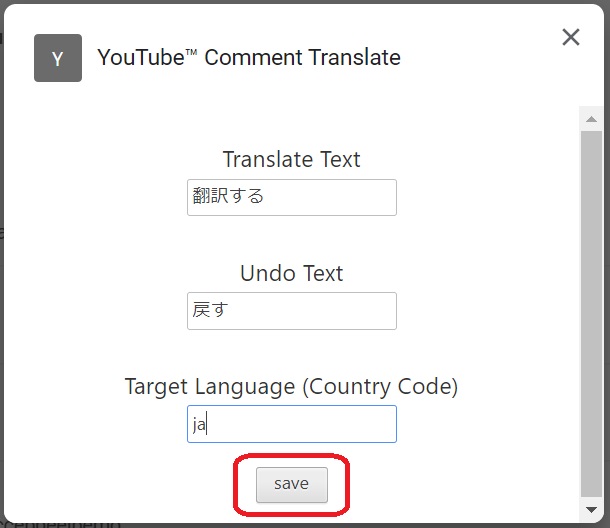
YouTube Comment Translateでコメントを翻訳する方法
NiziUの動画のコメント欄を例にして、実際にYouTube Comment Translateでコメントを翻訳してみます。
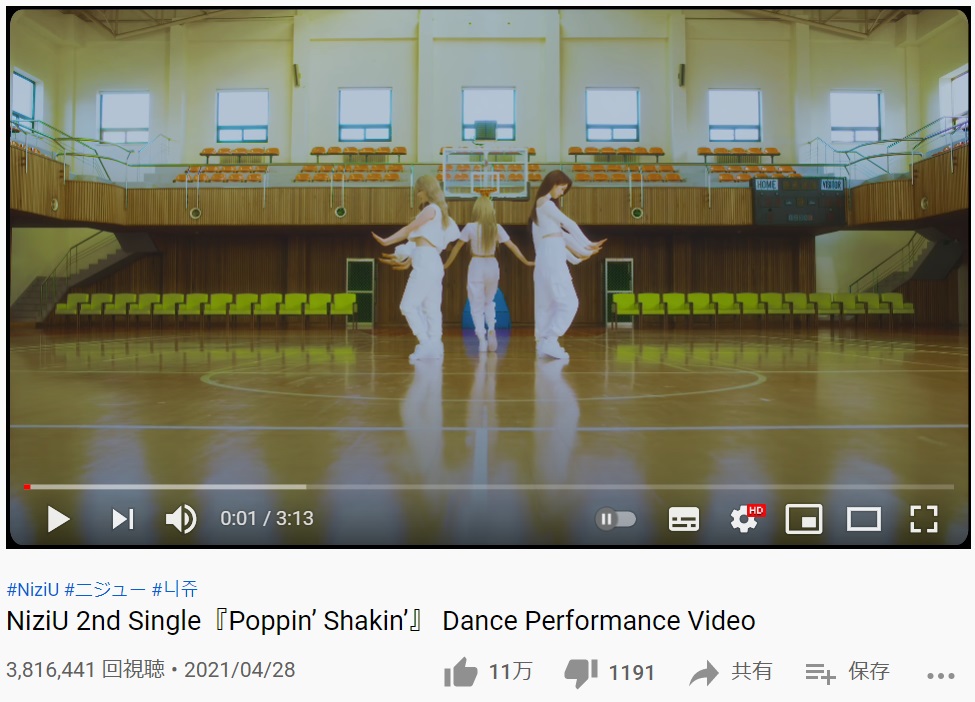
各コメントの日付の横に「翻訳する」という文字が現れています。
「翻訳する」をクリックすると、
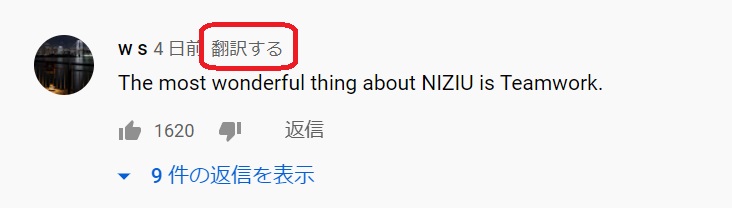
コメントが日本語に翻訳されました。
「戻す」をクリックすると、元の言語に戻ります。
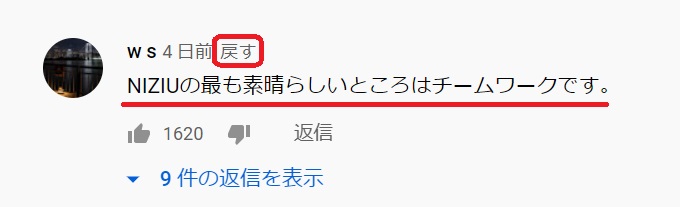
英語だけでなくスペイン語のコメントも、

「翻訳する」ボタン1つで日本語に翻訳することができます。
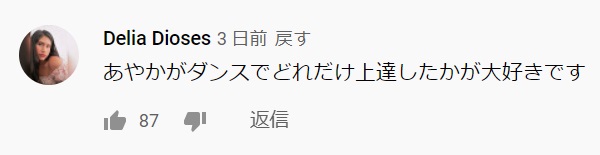
精度の高い翻訳にはDeepLを使う
YouTube Comment Translateはとても便利ですが、Google翻訳なので少し日本語が変です。
正確に翻訳したい場合はDeepLを使いましょう。
DeepLはYouTubeのための機能ではないので、DeepLのサイトへ行き、1個1個コメントを貼り付けて翻訳することになり少し面倒です。
しかし、かなり自然な日本語に翻訳してくれます。
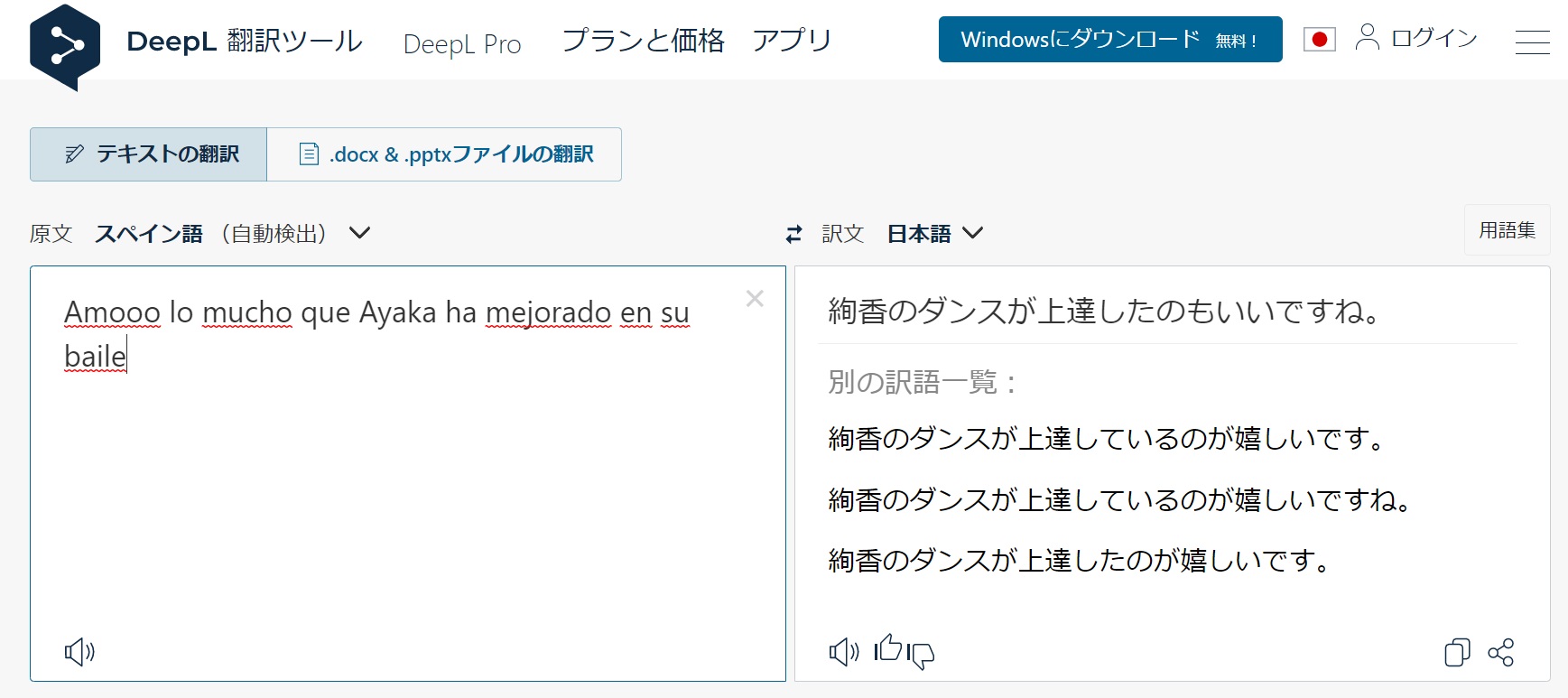
また、デスクトップ版アプリをインストールすれば、翻訳したいコメントを選択し、キーボードの「Ctrl + C + C」を押すだけで翻訳ができるので、少し楽になります。

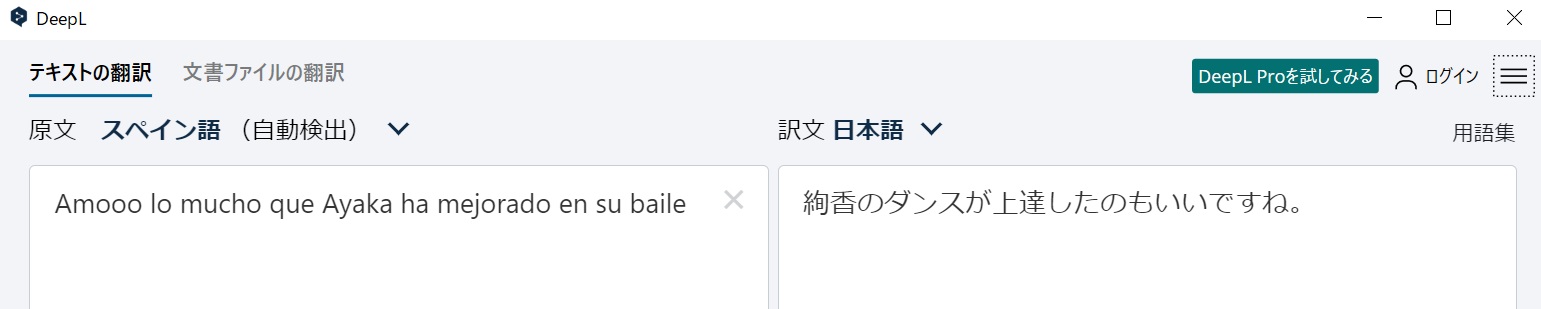
それでもDeepLはYouTube Comment Translateよりも翻訳の手間がかかります。
普段はYouTube Comment Translateを使いつつ、その翻訳がおかしい場合はDeepLで翻訳する、という使い方がいいと思います。
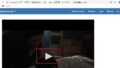
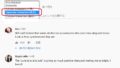
コメント